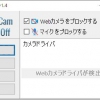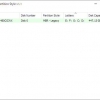AutoVoiceCut:収録音声のファイルカットを半自動でできる
ボイスカット(収録音声のファイルカット)を半自動でできる Windows 用フリーソフトの紹介です。
『AutoVoiceCut』です。
AutoVoiceCut
AutoVoiceCut は、ボイスカット(収録音声のファイルカット)を半自動でできます。
無音時間に基づいて自動で音声ファイルを分割してくれます。
分割されたファイルを手動結合も可能。
カットした結果を wav/ ogg/ mp3/ mp4 として保存も可能。
ボイスカットに関しては、以下の記事で詳しく解説されています。
ナレーション収録後の編集「ノイズカット」「ファイルカット」「ファイルリネーム」とは?
記事を作成もしくは更新時点でのバージョン:1.0
入手方法
下記から「AutoVoiceCut」をダウンロードします。
AutoVoiceCut – Vector
インストール手順
ダウンロードした ZIP ファイルを解凍してできたフォルダを好きな場所に置くだけです。
あとは、フォルダの中にある「AutoVoiceCut.exe」をダブルクリックするだけです。
使い方
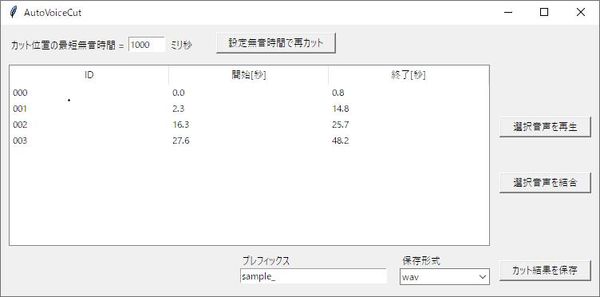
メイン画面です。
基本的な使い方は、以下のとおりです。
- AutoVoiceCut.exeをダブルクリックで起動
- ファイル選択ダイアログで音声ファイルを選択して開きます
- 開くと自動で音声ファイルが分割されます
- 分割結果を ID・開始時間・終了時間で一覧表示されます
一覧中の音声を選択した状態で「選択音声を再生」をクリックすると、選択音声が再生されます。
「プレフィックス」と「保存形式」を設定して、
「カット結果を保存」ボタンをクリックすると、カット結果ファイルが保存されます。
対応OS
64 bit 版を含む Windows 10/